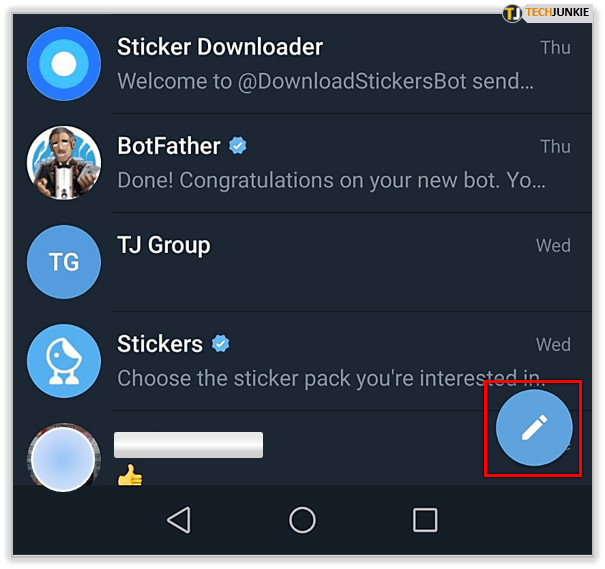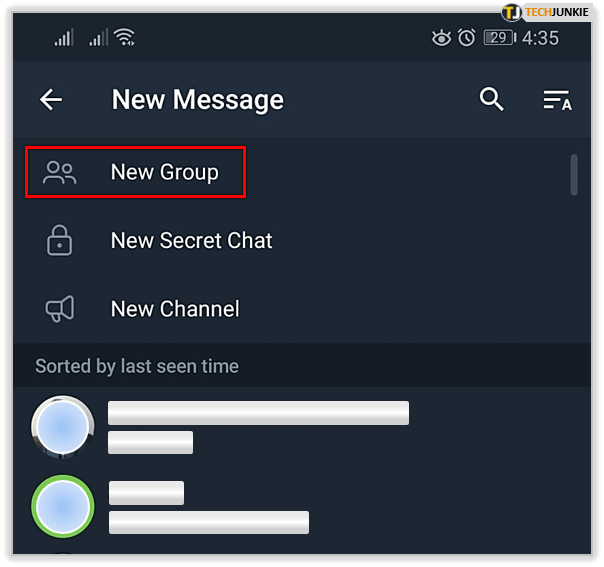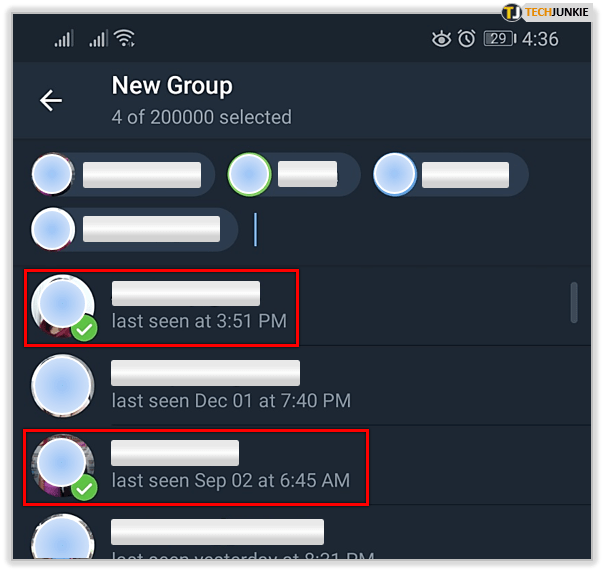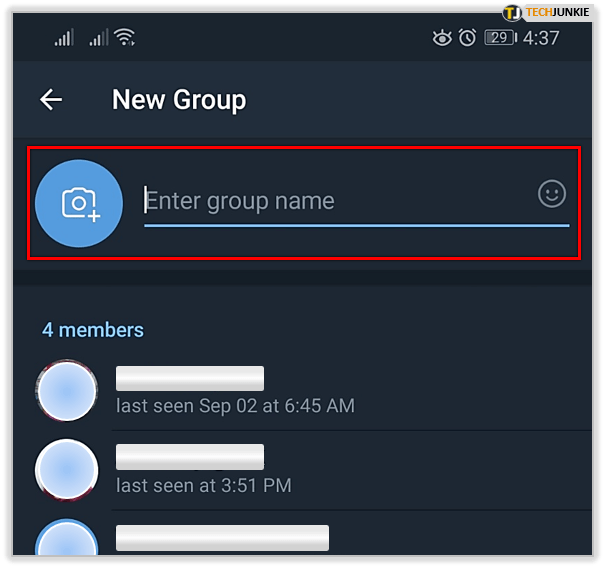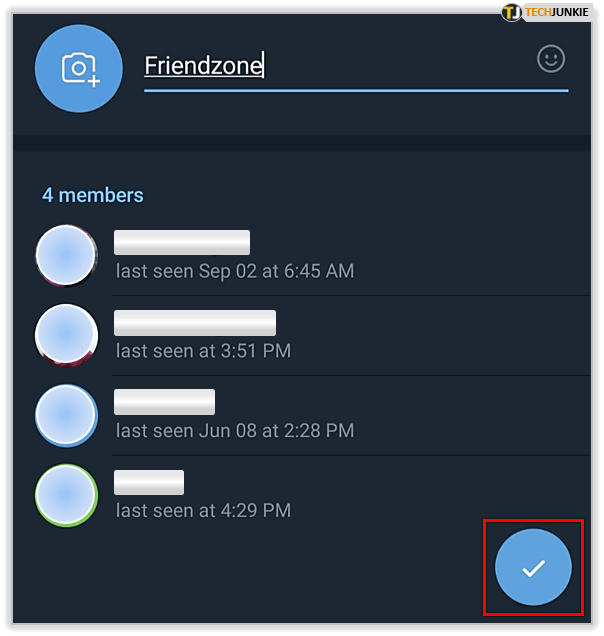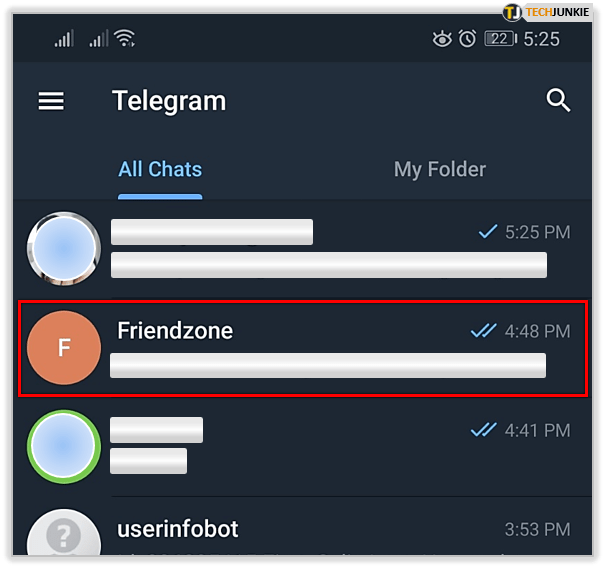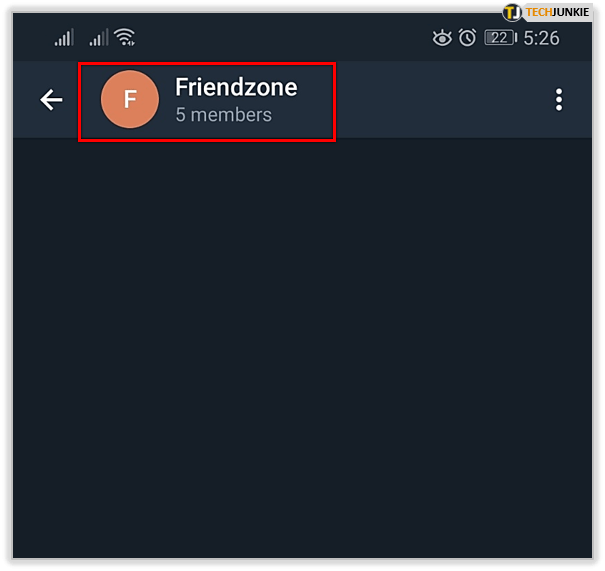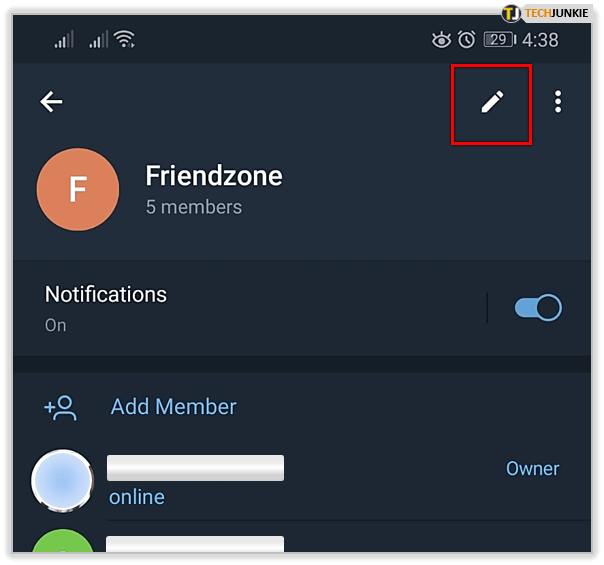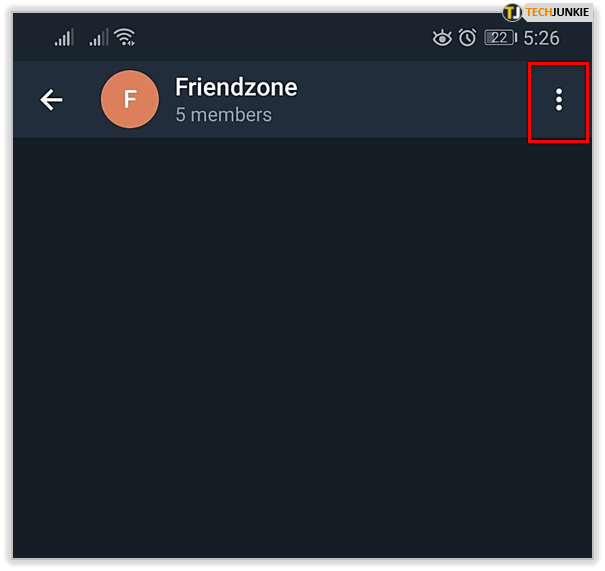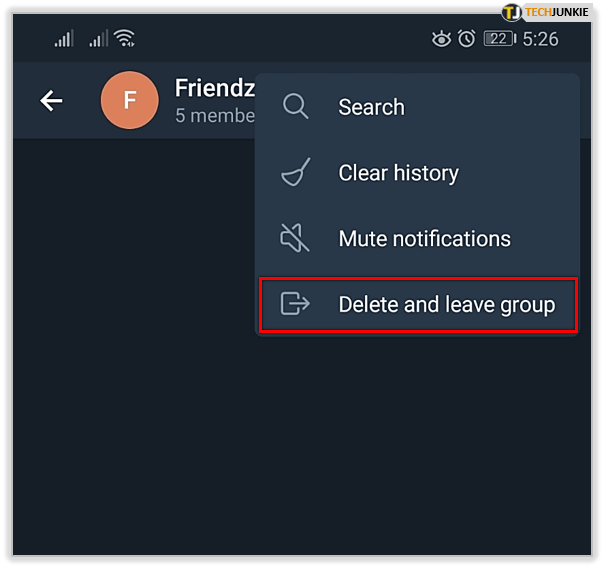Уз ВхатсАпп, Телеграм је тренутна апликација за ћаскање. Не без контроверзи, апликација је пребродила разне олује и сада је веома популарна апликација за ћаскање, дељење видео записа, налепница и свих таквих ствари. Данас ћу вас провести кроз стварање, управљање и остављање групе у Телеграму.

Део онога што Телеграм чини толико популарним је једноставност употребе. Поред значајног климања приватности, једноставност апликације осигурава најширу могућу базу корисника. Са преко 200 милиона корисника има довољно широку публику да је већина ваших пријатеља вероватно користи чак и ако нисте.
Питајте кориснике зашто користе Телеграм и вероватно ће рећи неколико ствари. Брзо је јер се поруке испоручују готово одмах. Једноставан је за употребу са једноставним корисничким интерфејсом и несигурном навигацијом. Бесплатно је, без огласа, без претплате и без куповине у апликацији. Сигурно је са свим ћаскањима која су шифрована и која имају ту опцију самоуништења.

Телеграм и приватност
Једна значајна предност коришћења Телеграма је приватност. Сва ћаскања су шифрована и могу се конфигурисати да се самоуништавају ради мало додатне сигурности. Сервери за ћаскање користе дистрибуирани модел, тако да нико не може забранити или надгледати сва ћаскања, а АПИ за ћаскање је отвореног кода, тако да свако ко кодира може тачно да види шта апликација може, а шта не може. Сервер софтвер је затвореног кода и није отворен за инспекцију.
Надзор је велика ствар и свака апликација која ће нас заштитити од знатижељних погледа биће популарна. Иако Телеграм није савршен у погледу сигурности или шифрирања, он је једна од најбољих апликација за ћаскање доступних у том погледу.
Дакле, без обзира на све то, пређимо на посао.
Како створити групу у Телеграму
Групе су сјајна карактеристика Телеграма која вам омогућава да будете дружељубиви са више особа. Можете бити члан онолико група колико желите и свака група може имати до 200.000 чланова.

Стварање група у Телеграму је готово једнако једноставно као и остављање једне. У неколико корака можете да направите групу и отворите је за нове чланове из целог света. Требаће вам контакт или два за додавање у нову групу, али осим тога не постоје предуслови за стварање.
- Отворите Телеграм и одаберите икону оловке у доњем десном углу екрана.
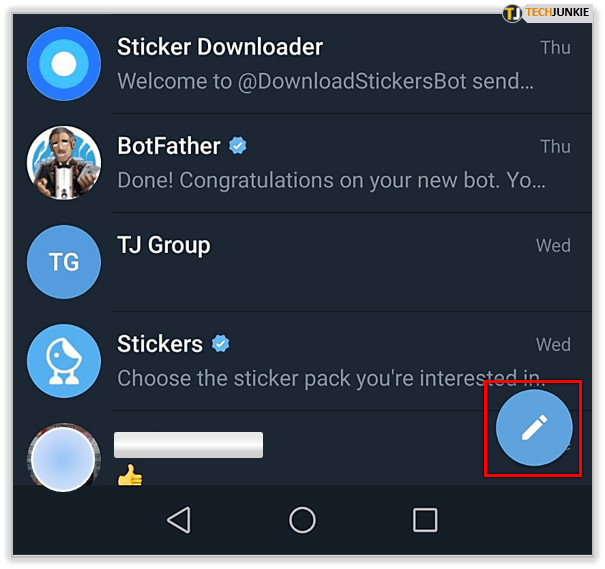
- Изаберите Нова група у прозору Нова порука.
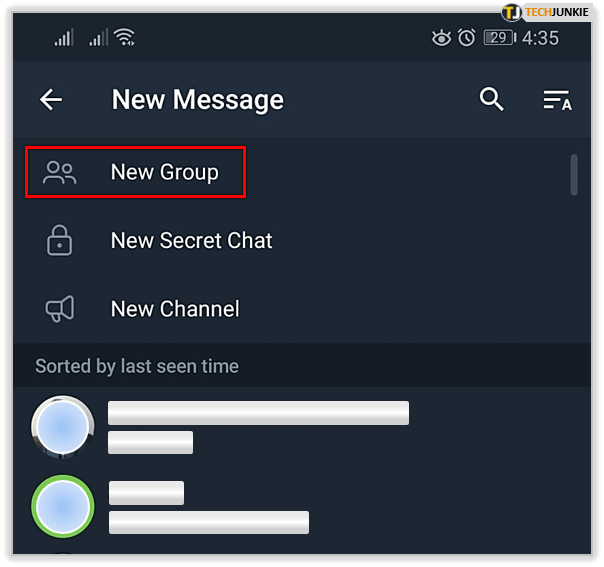
- Изаберите контакте које желите да додате у групу.
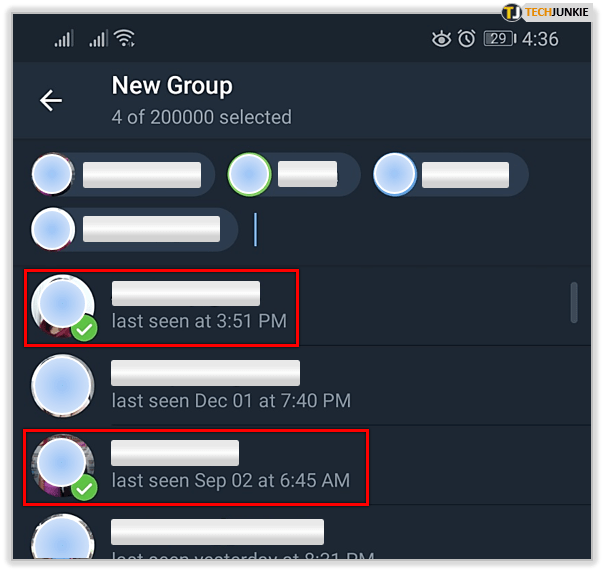
- Дајте групи име у прозору Нова група.
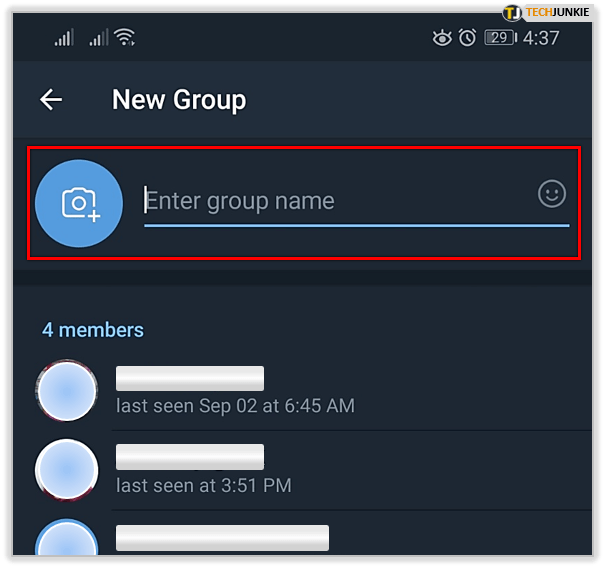
- Када завршите, означите квачицу у доњем десном углу екрана.
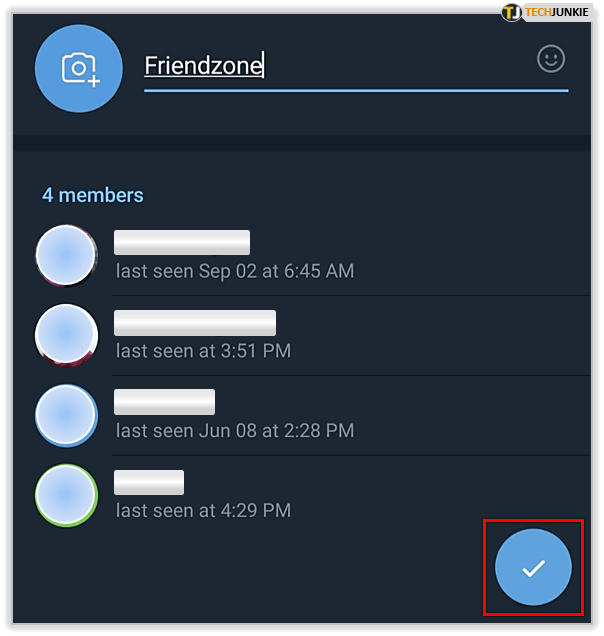
Ваша група је сада креирана.
Управљање групама у Телеграму
Управљање групама у Телеграму једноставно је као и стварање групе. Можете управљати члановима, порукама и многим аспектима групних активности. Такође можете да креирате позивне везе за дељење, канале и све врсте добрих ствари. Већину овога је боље истражити, а не подучавати, па ћемо само покрити основе.
- Отворите Телеграм и одаберите своју групу.
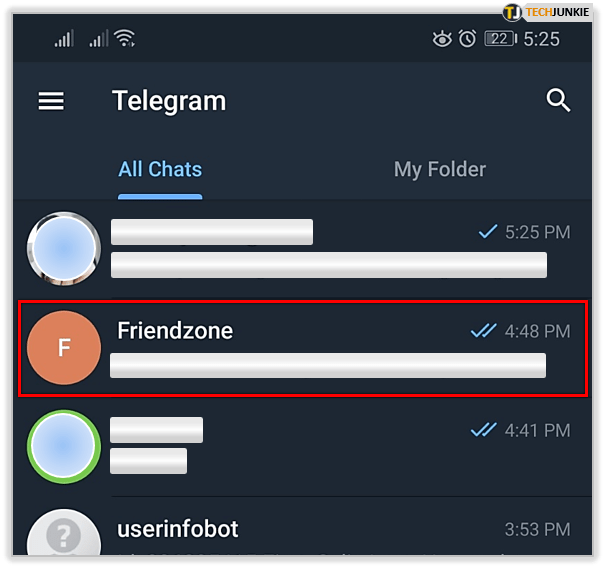
- Изаберите наслов групе да бисте отворили страницу са информацијама о групи.
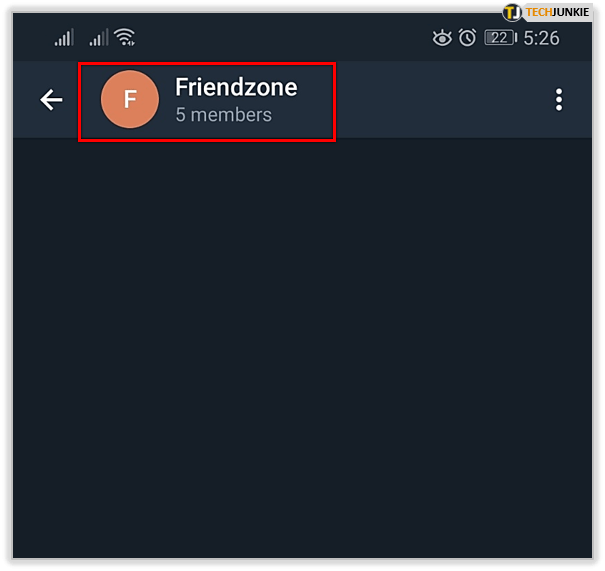
- Додирните икону оловке која се налази у горњем десном углу да бисте приступили главном менију за управљање групом.
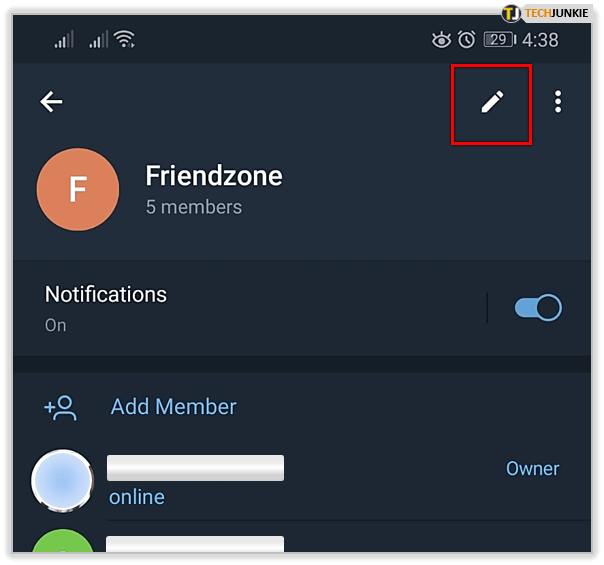
Из менија за управљање групама можете видети све недавне активности, чланове, администраторе, све ограничене кориснике и све забрањене кориснике ако их имате. Такође можете да уредите назив групе, учините га приватним или јавним и прикажете или сакријете историју ћаскања. Овде постоји мноштво опција које ће вероватно захтевати пробу и грешку пре него што постигнете равнотежу коју тражите.

Како се придружити групи у Телеграму
Придруживање групи на Телеграму је једноставно. Треба вам само УРЛ позива од члана или администратора и изаберите га. Можете добити позивницу са форума, пријатеља, контаката или претраживањем група са интересовањима сличним вашим. Постоје чак и веб локације на којима је наведена гомила популарнијих имена група. Само контактирајте администратора и затражите позив.
Како напустити групу у Телеграму
Ако утврдите да желите да напустите групу у Телеграму, то је лако учинити.
- Отворите Телеграм групу коју желите да напустите и пријавите се.

- Изаберите икону менија са три тачке у горњем десном углу.
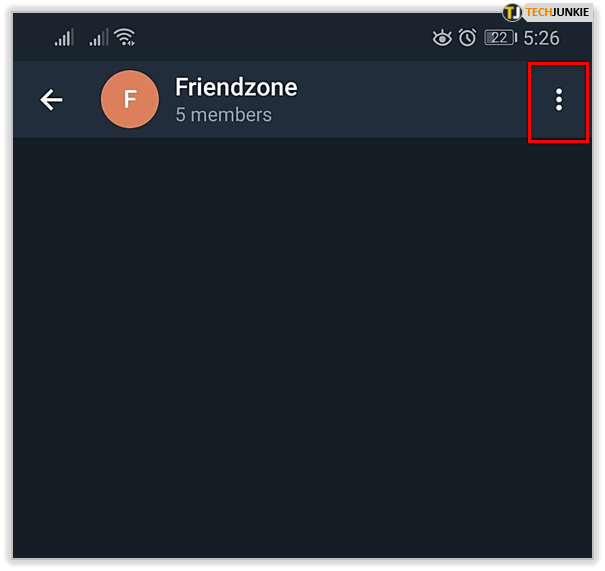
- Изаберите Избриши и напустите групу.
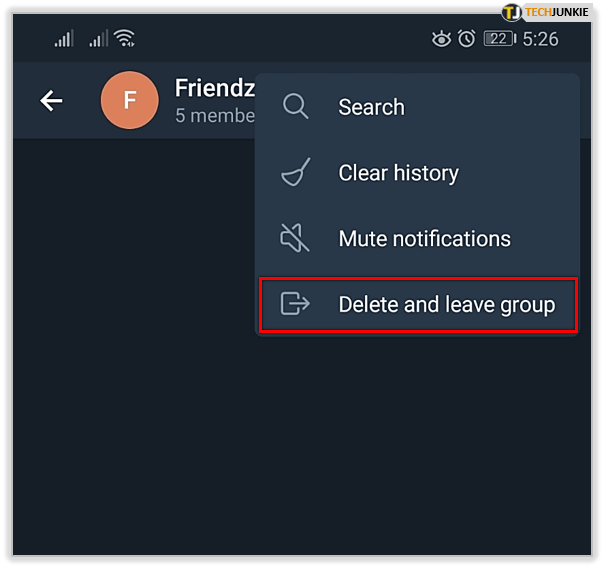
То је то.
Телеграм групе су одличан начин да проширите свој друштвени круг и разговарате о било чему о било коме. Имате ли још неких савета за Телеграм Гроуп за дељење? Реците нам о њима у наставку ако то желите!
старт мени Виндовс 10 не ради